Istruzioni sulla rimozione di WOW.com (WOW.com di disinstallazione)
WOW.com, noto anche come ricerca WOW, è un browser hijacker che entra nel vostro computer con i programmi potenzialmente indesiderati e modifica le impostazioni del browser senza il vostro permesso. Il dirottatore è stato collegato a tali programmi indesiderati come Tab Plus, EZ YouTube Downloader ed EZ Dropbox. È molto probabile che ti abbia uno o più di essi nel vostro sistema.
Per quanto riguarda il dirottatore in sé, non è così difficile da notare il suo sintomo principale, che è la modifica delle impostazioni del browser. Il dirottatore provoca altri disturbi come bene e non è utile in qualche modo. Ecco perché ti consigliamo di eliminare WOW.com insieme a suoi programmi correlati.
 Come funziona WOW.com?
Come funziona WOW.com?
Una volta che il dirottatore prende il sopravvento, cambia la home page e il motore di ricerca predefinito per WOW.com. Questa pagina contiene una casella di ricerca e collegamenti rapidi a tali siti web popolari come Facebook, Twitter, eBay, LinkedIn, Amazon e altri. È inoltre possibile da diversi sfondi, se si fa clic sulle frecce nella parte inferiore della pagina. Se si immette una query nella casella di ricerca, vi si presenterà con risultati arricchiti con Bing. Inutile dirlo, è possibile utilizzare Bing Search senza dover passare prima attraverso il dirottatore.
Anche se WOW.com può sembrare come un decente home page e strumento di ricerca, non è senza difetti. Il dirottatore si invaderanno con dati commerciali che appariranno non importa dove tu vada online. Si dovrebbe tenere a mente che non tutti gli annunci che vi mostra può essere attendibili. Alcune delle pubblicità sarà falso e cliccando su di essi potrebbe comportare gravi conseguenze. Non dovrebbe rischiare la sicurezza del tuo PC in tale maniera. Inoltre, il dirottatore rallenta anche la velocità di connessione e il computer di Internet. Se si desidera tornare alle preferenze originale, sarà necessario terminare WOW.com.
Come rimuovere WOW.com?
Ci sono due modi che si può scegliere quando si tratta di rimozione di WOW.com. È possibile eliminare il dirottatore manualmente o automaticamente. Se si sceglie di rimuovere manualmente WOW.com, verrà disinstallato tutte le applicazioni che sono entrati il vostro PC insieme ad esso. Inoltre sarà necessario ripristinare le impostazioni del browser. Istruzioni su come completare queste attività sono presentate in sotto la Guida di rimozione manuale WOW.com. Se, tuttavia, si decide di eliminare WOW.com automaticamente, si può fare uso di anti-malware strumento fornito sul nostro sito. Scansione e pulire il tuo computer eliminando così tutti i suoi problemi tra cui il dirottatore e sue applicazioni associate. La rimozione di malware funziona anche come una misura di prevenzione di malware, quindi continuerà a essere utile in futuro.
Offers
Scarica lo strumento di rimozioneto scan for WOW.comUse our recommended removal tool to scan for WOW.com. Trial version of provides detection of computer threats like WOW.com and assists in its removal for FREE. You can delete detected registry entries, files and processes yourself or purchase a full version.
More information about SpyWarrior and Uninstall Instructions. Please review SpyWarrior EULA and Privacy Policy. SpyWarrior scanner is free. If it detects a malware, purchase its full version to remove it.

WiperSoft dettagli WiperSoft è uno strumento di sicurezza che fornisce protezione in tempo reale dalle minacce potenziali. Al giorno d'oggi, molti utenti tendono a scaricare il software gratuito da ...
Scarica|più


È MacKeeper un virus?MacKeeper non è un virus, né è una truffa. Mentre ci sono varie opinioni sul programma su Internet, un sacco di persone che odiano così notoriamente il programma non hanno ma ...
Scarica|più


Mentre i creatori di MalwareBytes anti-malware non sono stati in questo business per lungo tempo, essi costituiscono per esso con il loro approccio entusiasta. Statistica da tali siti come CNET dimost ...
Scarica|più
Quick Menu
passo 1. Disinstallare WOW.com e programmi correlati.
Rimuovere WOW.com da Windows 8
Clicca col tasto destro del mouse sullo sfondo del menu Metro UI e seleziona App. Nel menu App clicca su Pannello di Controllo e poi spostati su Disinstalla un programma. Naviga sul programma che desideri cancellare, clicca col tasto destro e seleziona Disinstalla.


Disinstallazione di WOW.com da Windows 7
Fare clic su Start → Control Panel → Programs and Features → Uninstall a program.


Rimozione WOW.com da Windows XP:
Fare clic su Start → Settings → Control Panel. Individuare e fare clic su → Add or Remove Programs.


Rimuovere WOW.com da Mac OS X
Fare clic sul pulsante Vai nella parte superiore sinistra dello schermo e selezionare applicazioni. Selezionare la cartella applicazioni e cercare di WOW.com o qualsiasi altro software sospettoso. Ora fate clic destro su ogni di tali voci e selezionare Sposta nel Cestino, poi destra fare clic sull'icona del cestino e selezionare Svuota cestino.


passo 2. Eliminare WOW.com dal tuo browser
Rimuovere le estensioni indesiderate dai browser Internet Explorer
- Apri IE, simultaneamente premi Alt+T e seleziona Gestione componenti aggiuntivi.


- Seleziona Barre degli strumenti ed estensioni (sul lato sinistro del menu). Disabilita l’estensione non voluta e poi seleziona Provider di ricerca.


- Aggiungine uno nuovo e Rimuovi il provider di ricerca non voluto. Clicca su Chiudi. Premi Alt+T di nuovo e seleziona Opzioni Internet. Clicca sulla scheda Generale, cambia/rimuovi l’URL della homepage e clicca su OK.
Cambiare la Home page di Internet Explorer se è stato cambiato da virus:
- Premi Alt+T di nuovo e seleziona Opzioni Internet.


- Clicca sulla scheda Generale, cambia/rimuovi l’URL della homepage e clicca su OK.


Reimpostare il browser
- Premi Alt+T.


- Seleziona Opzioni Internet. Apri la linguetta Avanzate.


- Clicca Reimposta. Seleziona la casella.


- Clicca su Reimposta e poi clicca su Chiudi.


- Se sei riuscito a reimpostare il tuo browser, impiegano un reputazione anti-malware e scansione dell'intero computer con esso.
Cancellare WOW.com da Google Chrome
- Apri Chrome, simultaneamente premi Alt+F e seleziona Impostazioni.


- Seleziona Strumenti e clicca su Estensioni.


- Naviga sul plugin non voluto, clicca sul cestino e seleziona Rimuovi.


- Se non siete sicuri di quali estensioni per rimuovere, è possibile disattivarli temporaneamente.


Reimpostare il motore di ricerca homepage e predefinito di Google Chrome se fosse dirottatore da virus
- Apri Chrome, simultaneamente premi Alt+F e seleziona Impostazioni.


- Sotto a All’avvio seleziona Apri una pagina specifica o un insieme di pagine e clicca su Imposta pagine.


- Trova l’URL dello strumento di ricerca non voluto, cambialo/rimuovilo e clicca su OK.


- Sotto a Ricerca clicca sul pulsante Gestisci motori di ricerca.Seleziona (o aggiungi e seleziona) un nuovo provider di ricerca e clicca su Imposta predefinito.Trova l’URL dello strumento di ricerca che desideri rimuovere e clicca sulla X. Clicca su Fatto.




Reimpostare il browser
- Se il browser non funziona ancora il modo che si preferisce, è possibile reimpostare le impostazioni.
- Premi Alt+F.


- Premere il tasto Reset alla fine della pagina.


- Toccare il pulsante di Reset ancora una volta nella finestra di conferma.


- Se non è possibile reimpostare le impostazioni, acquistare un legittimo anti-malware e la scansione del PC.
Rimuovere WOW.com da Mozilla Firefox
- Simultaneamente premi Ctrl+Shift+A per aprire Gestione componenti aggiuntivi in una nuova scheda.


- Clicca su Estensioni, trova il plugin non voluto e clicca su Rimuovi o Disattiva.


Cambiare la Home page di Mozilla Firefox se è stato cambiato da virus:
- Apri Firefox, simultaneamente premi i tasti Alt+T e seleziona Opzioni.


- Clicca sulla scheda Generale, cambia/rimuovi l’URL della Homepage e clicca su OK.


- Premere OK per salvare le modifiche.
Reimpostare il browser
- Premi Alt+H.


- Clicca su Risoluzione dei Problemi.


- Clicca su Reimposta Firefox -> Reimposta Firefox.


- Clicca su Finito.


- Se si riesce a ripristinare Mozilla Firefox, scansione dell'intero computer con un affidabile anti-malware.
Disinstallare WOW.com da Safari (Mac OS X)
- Accedere al menu.
- Scegliere Preferenze.


- Vai alla scheda estensioni.


- Tocca il pulsante Disinstalla accanto il WOW.com indesiderabili e sbarazzarsi di tutte le altre voci sconosciute pure. Se non siete sicuri se l'estensione è affidabile o no, è sufficiente deselezionare la casella attiva per disattivarlo temporaneamente.
- Riavviare Safari.
Reimpostare il browser
- Tocca l'icona menu e scegliere Ripristina Safari.


- Scegli le opzioni che si desidera per reset (spesso tutti loro sono preselezionati) e premere Reset.


- Se non è possibile reimpostare il browser, eseguire la scansione del PC intero con un software di rimozione malware autentico.
Site Disclaimer
2-remove-virus.com is not sponsored, owned, affiliated, or linked to malware developers or distributors that are referenced in this article. The article does not promote or endorse any type of malware. We aim at providing useful information that will help computer users to detect and eliminate the unwanted malicious programs from their computers. This can be done manually by following the instructions presented in the article or automatically by implementing the suggested anti-malware tools.
The article is only meant to be used for educational purposes. If you follow the instructions given in the article, you agree to be contracted by the disclaimer. We do not guarantee that the artcile will present you with a solution that removes the malign threats completely. Malware changes constantly, which is why, in some cases, it may be difficult to clean the computer fully by using only the manual removal instructions.
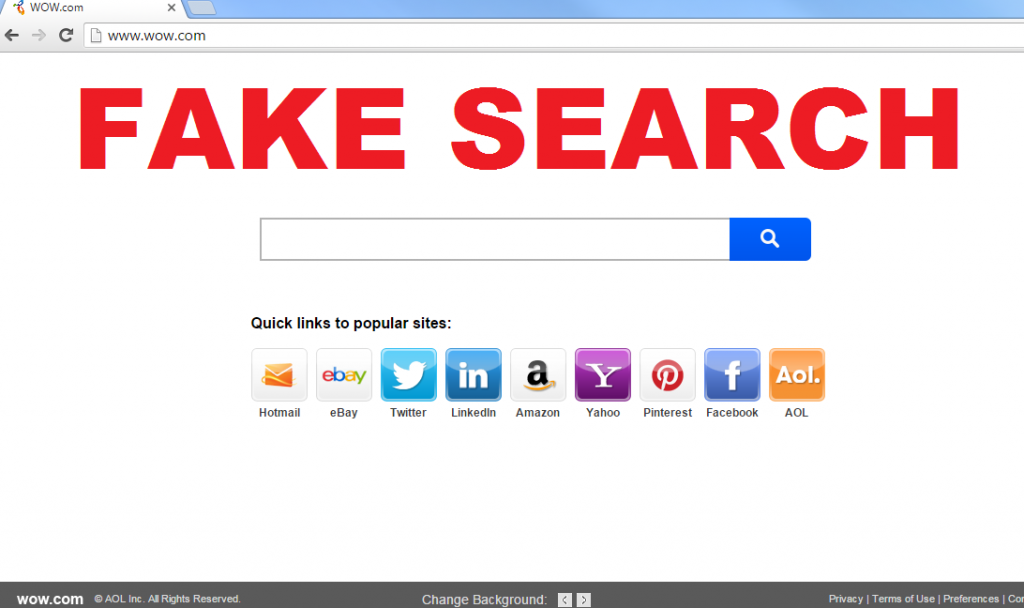 Come funziona WOW.com?
Come funziona WOW.com?